O Tempo de tela é uma das ferramentas mais úteis que você pode usar para limitar o tempo que passa rolando sem pensar em seu dispositivo Apple. E ao ativar o recurso, você terá acesso a várias coisas úteis que pode usar para limitar o acesso ao aplicativo quando necessário.
Leitura relacionada:
Se você deseja gastar mais tempo longe da tela, o tempo de inatividade é indiscutivelmente o melhor recurso de tempo de tela para isso. Você pode ativar a ferramenta para determinados horários todos os dias, além de agendar os dias em que não deseja que o recurso seja ativado.
Para ajudá-lo a aproveitar ao máximo o tempo de inatividade, mostraremos como para personalizar suas configurações em seu iPhone, iPad e Mac. Você também descobrirá o que acontece quando você ativa o recurso.
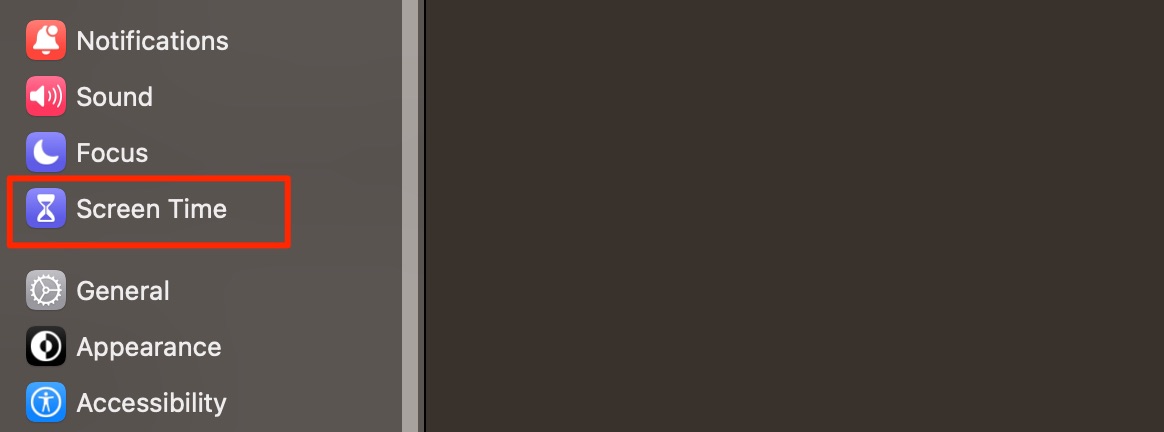
O que acontece quando você ativa o tempo de inatividade?
Quando você ativa o tempo de inatividade, seu dispositivo restringe o acesso a determinados aplicativos em seu dispositivo. Você não poderá acessar muitos aplicativos que pode usar para lazer, como mídias sociais – e também poderá descobrir que o acesso a algumas de suas ferramentas de mensagens instantâneas favoritas também é limitado.
Se você deseja continuar tendo acesso a determinados aplicativos enquanto o Tempo de inatividade estiver ativado em seu iPhone, iPad ou Mac, você pode personalizar essas configurações. Mostraremos como fazer isso mais tarde, mas primeiro vamos falar sobre as diferentes coisas que você pode alterar especificamente no tempo de inatividade.
Quais configurações você pode personalizar no tempo de inatividade?
Você pode personalize uma seleção de itens ao usar o Downtime em seu dispositivo Apple. Para facilitar a leitura, dividimos os mais importantes em várias subseções.
1. Os dias para os quais você agenda o tempo de inatividade
Ao usar o tempo de inatividade, talvez você não queira ativar o recurso todos os dias. Nos fins de semana, por exemplo, você pode querer ter um pouco mais de flexibilidade do que durante a semana.
Você pode decidir se deseja agendar o tempo de inatividade para todos os dias ou se deseja apenas use o recurso nos especificados. Fazer as duas coisas é simples; você encontrará opções individuais em suas configurações para escolher o que quiser.
Para os dias em que você não deseja usar o tempo de inatividade, basta desativar a opção para eles.
2. Se você agendar o tempo de inatividade
Além de agendar os períodos específicos em que deseja que o tempo de inatividade entre em vigor, você também pode escolher se deseja agendar a parada total do recurso. Você verá uma opção para escolher se deseja ativar o recurso de agendamento – e, se ativar a alternância, também poderá decidir se deseja ativar o Tempo de inatividade até o horário agendado começar.
Se você não quiser programar o tempo de inatividade, você tem a opção de ativar o recurso para o resto do dia.
3. Os horários em que você usa o tempo de inatividade todos os dias
Além de escolher em quais dias você usa o tempo de inatividade, você também pode personalizar os horários em que ativa o recurso. Se você optar por escolher que deseja ativar a ferramenta todos os dias, poderá escolher um período de tempo recorrente para que sua solicitação entre em vigor.
Como alternativa, se você optar por personalizar seus dias, poderá escolher diferentes vezes para cada dia em que você usa o recurso.
Como personalizar suas configurações de tempo de inatividade no tempo de tela
Agora que você sabe mais sobre as configurações que pode personalizar no tempo de tela, vamos ver em como você pode acessar e alterar esses recursos. O processo difere dependendo do dispositivo que você usa, portanto, detalharemos as instruções de acordo.
iPhone e iPad
Personalizar suas configurações de tempo de inatividade é praticamente o mesmo se você usar um iPhone ou iPad, embora o layout seja ligeiramente diferente quando você expande as seções e outros enfeites. No entanto, você pode seguir estas etapas para obter o resultado desejado:
Abra o aplicativo Configurações e vá para Tempo da tela. Se você ainda não ativou o Tempo de Uso, selecione Ativar Tempo de Uso. Toque na guia Tempo de inatividade, que é a primeira que você verá em seus tempos médios diários. Se você deseja ativar o tempo de inatividade apenas por um dia, clique no botão Ativar o tempo de inatividade até amanhã. Caso contrário, ative Programado.
Para ativar o tempo de inatividade todos os dias, selecione Todos os dias e escolha seu horário. Para personalizar ao usar o recurso, siga estas etapas:
Clique em Personalizar dias. Abra o dia que você deseja personalizar. Se você quiser alterar os horários para os quais ativou o Tempo de inatividade, selecione De ou Até – e percorra até escolher os horários ideais. Para desativar o tempo de inatividade em um dia específico, clique no botão de alternância para que não fique mais verde.
Mac
Personalizar o tempo de tela em um Mac é um pouco diferente, e essas etapas ajudarão você a obter o resultado que está procurando.
1. Abra as configurações do sistema e vá para Tempo da tela. Se necessário, ative o recurso.
2. Selecione Tempo de inatividade quando sua lista de opções aparecer.
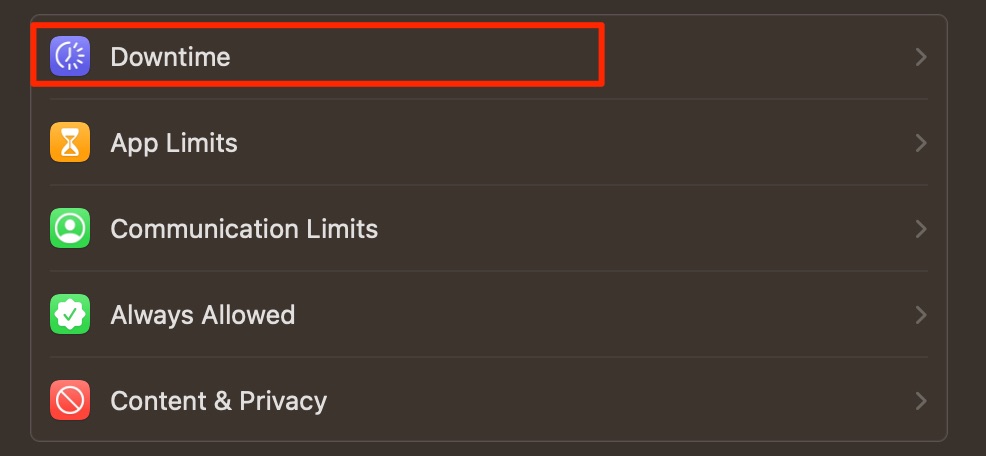
3. Ative Tempo de inatividade na parte superior da tela.
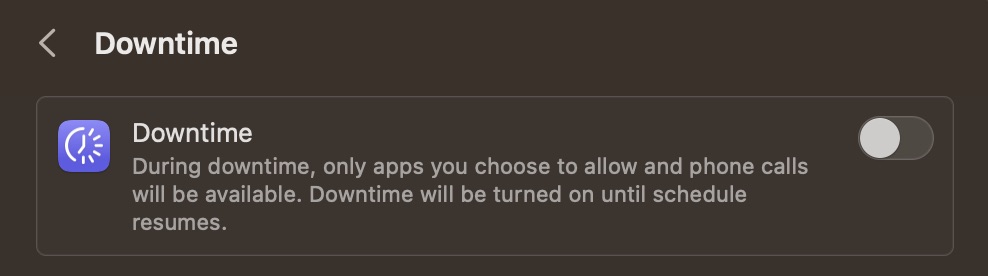
4. Ao lado de Agenda, expanda o menu suspenso e escolha como deseja personalizar o tempo de inatividade.
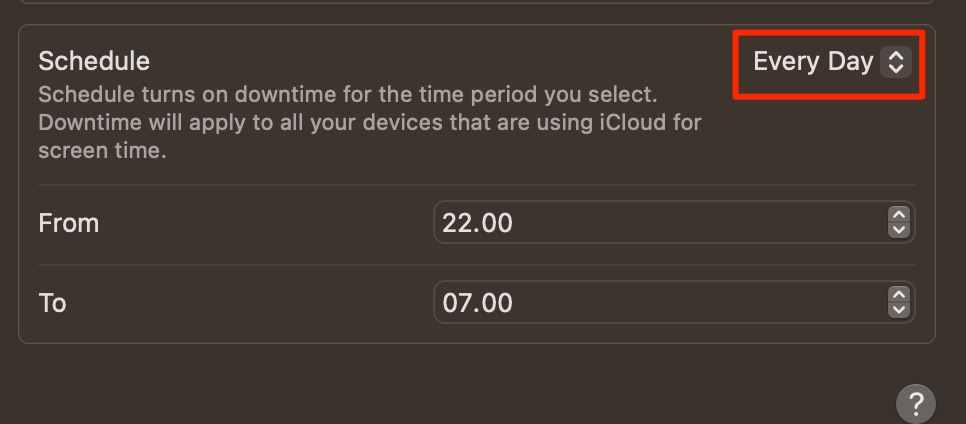
Se você escolher Every Day, poderá escolher seu início e horários finais.
Para personalizar seus horários para dias diferentes, selecione Personalizado. Em seguida, quando a janela mudar, expanda os menus suspensos para escolher seus horários diferentes.
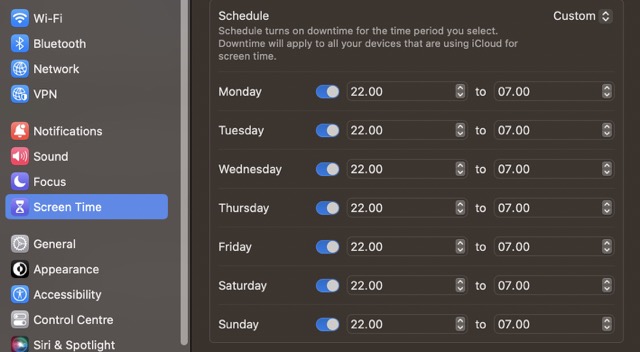
Se quiser desativar o tempo de inatividade em um determinado dia, clique no botão ao lado para o seu dia e desligue-o.
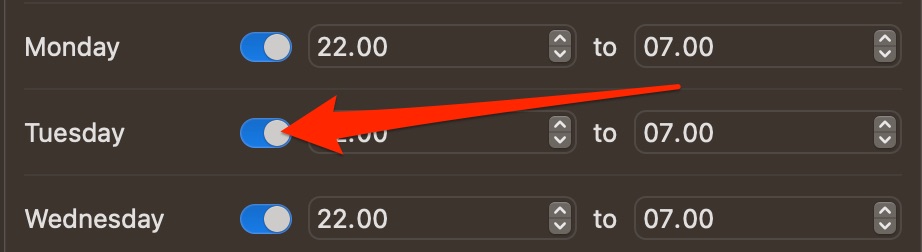
Como permitir aplicativos durante o tempo de inatividade
Se quiser permitir determinados aplicativos durante o tempo de inatividade, você precisará seguir um processo diferente. Como na seção anterior, detalhamos as etapas que você deve seguir dependendo do dispositivo que você usa.
iPhone e iPad
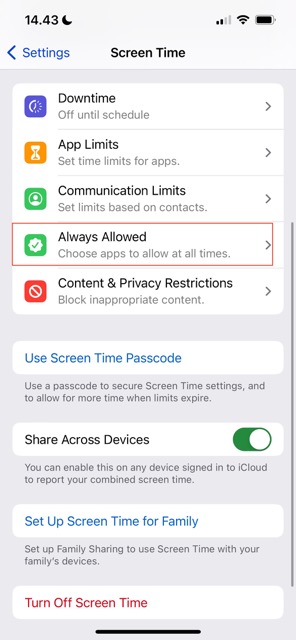
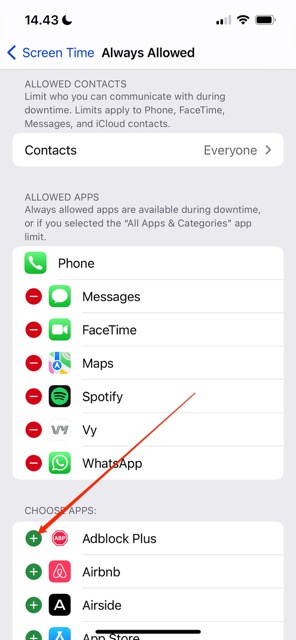
Para permitir determinados aplicativos em seu iPhone e iPad durante o tempo de inatividade, siga as instruções listadas abaixo.
1. Abra o aplicativo Configurações e vá para Tempo da tela.
2. Selecione Sempre permitido.
Ao lado dos aplicativos que você deseja acessar durante o Tempo de Uso, clique no ícone +. Você verá uma lista de aplicativos permitidos na parte superior da tela.
Você também pode permitir que outras pessoas entrem em contato com você durante o tempo de inatividade acessando Contatos. Aqui, você pode decidir se deseja permitir que apenas algumas pessoas entrem em contato – ou se todos podem.
Mac
Para ativar o acesso ao aplicativo em seu Mac durante o tempo de inatividade, siga estas instruções em vez disso:
1. Abra as Configurações do sistema e vá para Tempo da tela > Sempre permitido.
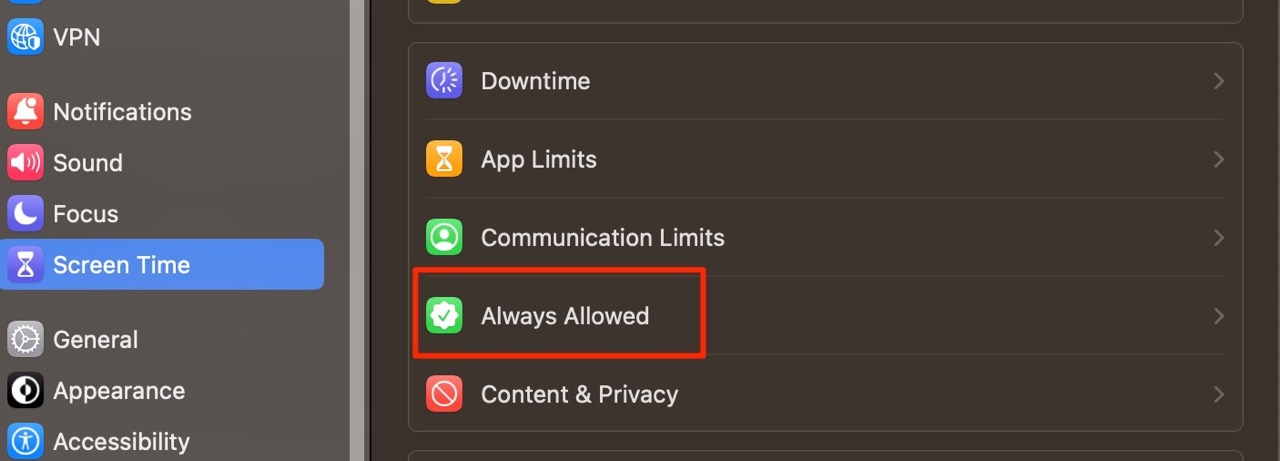
2. Para permitir aplicativos durante o tempo de inatividade, clique no botão para que o espaço fique azul.
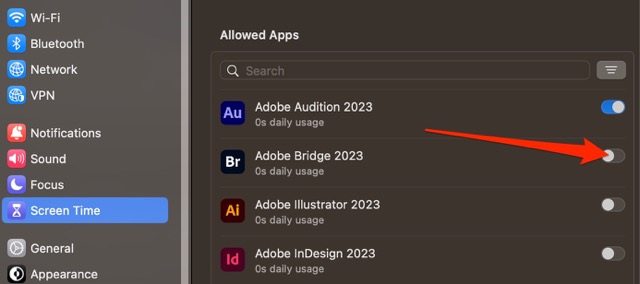
Assim como no seu iPhone e iPad, você pode personalizar quem tem permissão para entrar em contato com você acessando Seção Durante o tempo de inatividade na parte superior de Sempre permitido.
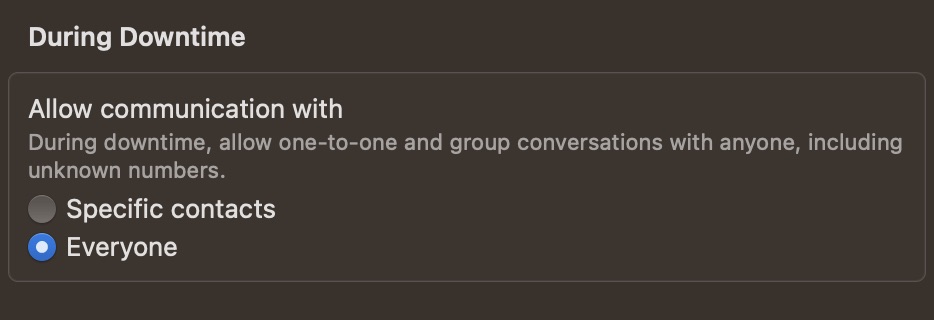
Ajuste suas configurações de tempo de tela de acordo com suas necessidades
O tempo de inatividade é um recurso incrivelmente útil para impedir que você gaste muito tempo rolando sem pensar em aplicativos e sites. Você pode usá-lo para levar sua produtividade para o próximo nível sem a necessidade de exercer muita força de vontade, o que liberará seu cérebro para se concentrar em tarefas mais importantes.
Se você usa um Mac, o processo de personalização O tempo de inatividade é um pouco diferente. Mas, independentemente do dispositivo que você usa, alterar tudo para atender às suas necessidades é simples.

Danny é um escritor freelancer que usa produtos da Apple há mais de uma década. Ele escreveu para algumas das maiores publicações de tecnologia na web e trabalhou anteriormente como redator interno antes de traçar seu próprio caminho. Danny cresceu no Reino Unido, mas agora escreve sobre tecnologia de sua base escandinava.